Una de las novedades de Windows 11 esta el enfoque que se le ha dado a los juegos. Este enfoque está orientado a gráficos de un nivel mucho más alto y una velocidad mejorada. Esto hará que los juegos en Windows 11 sean mucho más realistas y completos.
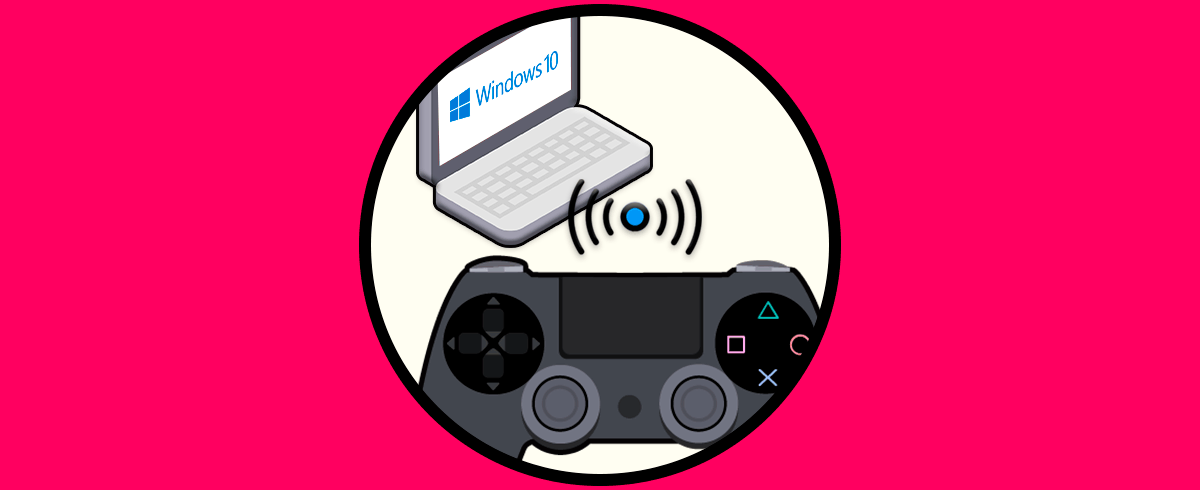
Windows 11 tiene un espacio especial para los juegos ya que se han integrado nuevas características para sacar el máximo provecho. Si nuestro monitor una pantalla cuenta con capacidad HDR, la función Auto HDR de Windows 11 hará la actualización de forma automática más de 1000 juegos DirectX 11 y DirectX 12 a la función High Dynamic Range. Esto significa un conjunto mucho más amplio y mejorado de colores y brillo.
Ahora se cuenta con soporte para DirectStorage, que esto al combinarse con unidades de estado sólido NVMe y DirectX 12 GPU, los tiempos de carga serán reducidos obteniendo una mejor renderización del juego. Al contar con la aplicación Xbox integrada, será posible navegar, descargar o bien jugar más de 100 juegos de PC a través de Game Pass para PC en Xbox.
Dentro de todo esto destacamos el Modo Juego, esta es una función para dar prioridad a la experiencia de juego en Windows 11, esto hará que el momento de jugar se realice lo siguiente:
- No se permite que Windows Update realice la descarga e instalación de controladores (lo cual afecta el rendimiento del juego) y tampoco se lleva a cabo el envío de notificaciones de reinicio para que el sistema no se vaya a reiniciar durante la partida
- Se encarga de mejorar la velocidad de fotogramas en base al juego y sistema.
Solvetic te explicará la forma para activar el Modo Juego en Windows 11 o bien desactivarlo cuando se considere necesario.
Cómo activar o desactivar el Modo Juego en Windows 11
Vamos a “Inicio – Configuración”:
Luego iremos a la sección “Juegos", allí damos clic en "Modo de juego":
En la siguiente ventana activamos o desactivamos el interruptor "Modo juego" para habilitar o no la función:
Así de simple es activar o no este novedoso modo en Windows 11. De este modo vas a poder activar esta opción siempre que quieras en el PC, para hacer uso de ella y aprovechar todas las opciones que ofrece.
